PS软件运用十分广泛,深受广大观众的喜欢。通过PS软件可以快速的处理图片,进行文字的排版,已经网页的整体设计。PS软件主要运用到传媒公司,文字出版社等各个领域,通过PS软件可以快速的设计出精致的书钉效果。下面和小编一起来学习吧。

1、新建一个800*600像素的白色背景,新建一个图层,选择矩形选框工具,绘制矩形,填充淡灰色,然后新建图层,选择画笔工具,设置前景色为白色,画笔设置为柔软的画笔笔刷,然后按下shift键开始复制多个画笔,如图

2、继续绘制白色的画笔,然后选择椭圆形选框工具,绘制左半部分,按下delete键删除,填充白色,然后按下crl+e选择合并可见图层,然后开始信封纸张,调整到合适的位置,如图所示
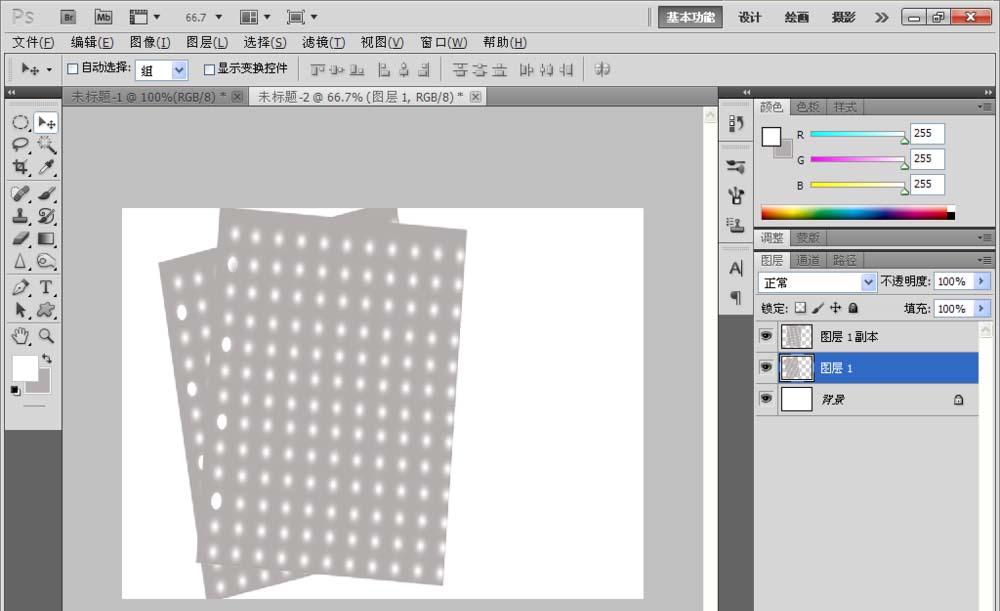
3、再次新建一个图层,选择钢笔工具,绘制基本轮廓,选择工作路径,载入选区,新建图层,设置前景色为黑色,选择从黑色到透明色的线性渐变的效果,然后选择从右到左的渐变效果,之后再次新建图层,选择从白色到透明色的线性渐变的效果,继续从左到右进行渐变填充,设置好了点击确定。
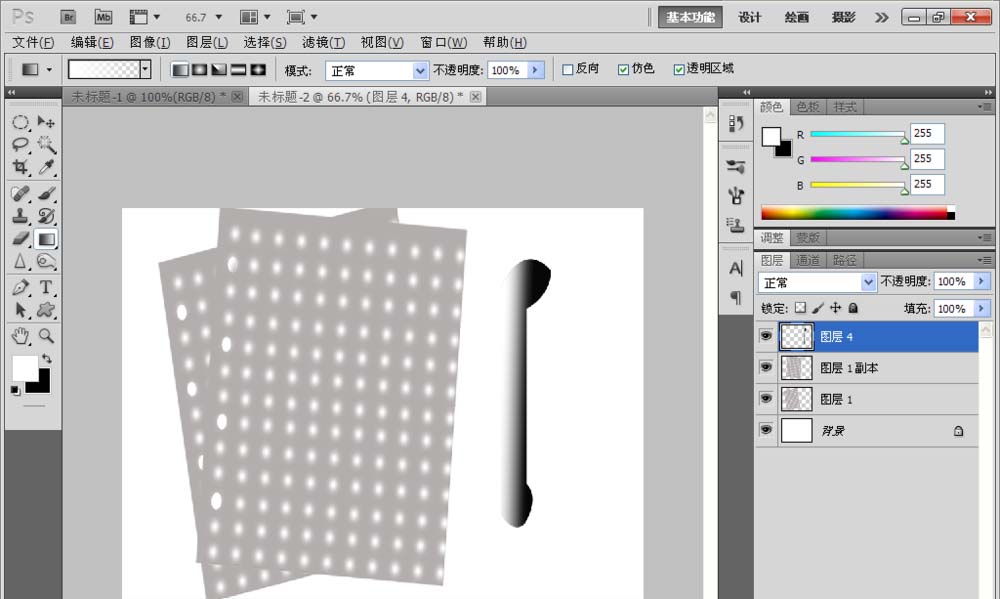
4、按下crl键点选图层,然后选择图像,调整,色阶,然后将图形的颜色设置的更加亮度高一些。如图,再次新建图层,选择画笔大小为13个像素,设置不透明度为百分之40,然后点击确定,点选图钉效果的左右两边,点选画笔的两头,设置好两个印记。
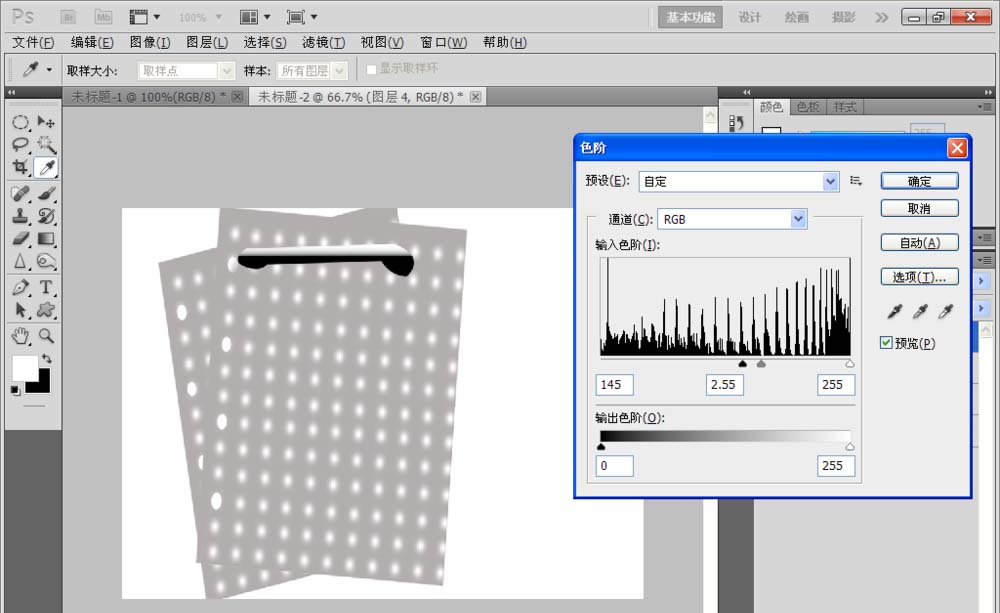
5、然后选择图层,双击图层样式,勾选投影,设置混合模式为正片叠底,设置角度为120度,距离为5个像素,然后点击确定,之后再次勾选斜面和浮雕的效果,设置斜面为内斜面,设置不透明度为百分之20,设置正片叠底的不透明度为百分之43,然后点击确定,如图
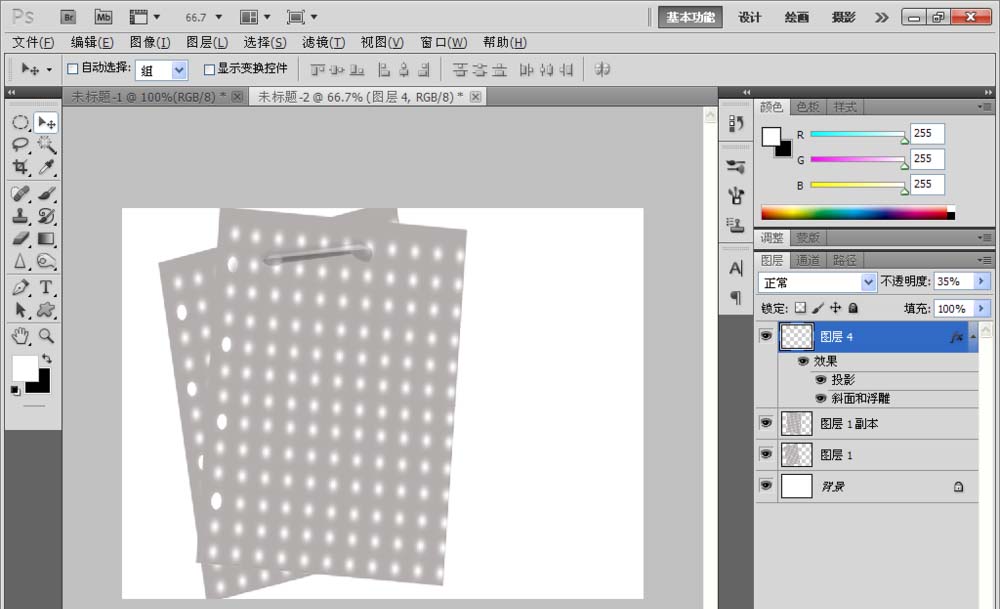
6、设置图层的不透明度为百分之35,然后点击确定,如图
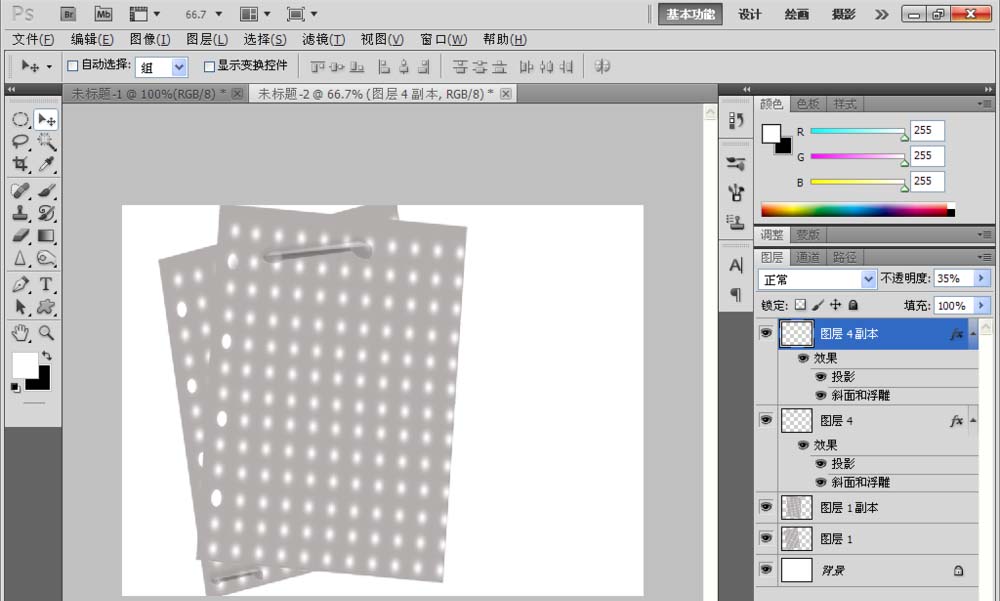
7、再次复制一个图钉的效果,然后按下crl+t键实现自由变换的效果,然后调整到合适的位置,之后选择背景图层,设置渐变效果为橙色到黄色的渐变效果,然后设置好了,效果图基本上设计好了。
